dockerfile构建Tomcat镜像
一、镜像分层概念
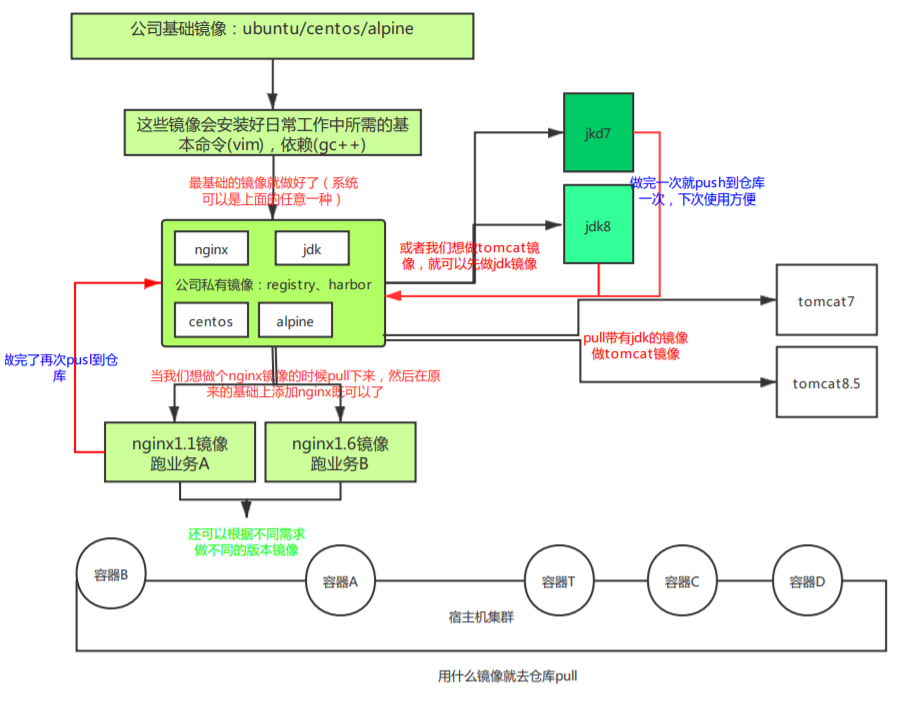
二、制作tomcat镜像
2.1、创建分层目录
[root@node2 ~]# mkdir /app/{web/{nginx,tomcat,jdk},system/{centos,alpine,ubantu}} -pv
2.2、制作基础centos镜像
[root@node2 ~]# cd /app/system/centos/
[root@node2 centos]# vim Dockerfile
#Centos 7.6 base images
FROM centos:7.6.1810
LABEL tzh 123456@qq.com
RUN yum install -y pcre-devel wget net-tools gcc zlib zlib-devel make openssl-devel vim
#创建tzh组、tzh用户,然后把用户tzh添加到tzh组中
RUN groupadd tzh -g 2020 && useradd tzh -u 666 -g tzh
#构建,实际上生产这样构建不合适。应该搞个脚本构建,要不然容易忘记镜像是干嘛的!!
[root@node2 centos]# docker build -t centos-base:7.6 .
2.2.1、编写脚本,方便日后构建镜像,方便记录镜像名称
#同级目录下
[root@node2 centos]# pwd
/app/system/centos
#编写脚本,先写固定了,后期可以把centos-base和7.6做手动传入的参数
[root@node2 centos]# vim build-command.sh
#!/bin/bash
docker build -t centos-base:7.6 .
#调用,加权限 ./build-command.sh也行
[root@node2 centos]# bash build-command.sh
2.3、构建jdk镜像
[root@node2 ~]# cd /app/web/jdk
[root@node2 jdk]# mkdir jdk-8u221
[root@node2 jdk]# cd jdk-8u221/
#找到要上传的jdk版本,上传到服务器当前目录下
[root@node2 jdk-8u221]# rz
#准备好以下文件
[root@node2 jdk-8u221]# ll
total 190532
-rw-r--r-- 1 root root 624 Sep 10 09:14 Dockerfile
-rw-r--r-- 1 root root 195094741 Dec 24 2019 jdk-8u221-linux-x64.tar.gz
-rw-r--r-- 1 root root 2150 Sep 10 09:18 profile
#编写Dockerfile
[root@node2 jdk-8u221]# vim Dockerfile
#FORM 的是刚刚我们做的基础centos镜像
FROM centos-base:7.6
LABEL tzh 123456@qq.com
#添加到镜像中,ADD会帮我们解压
ADD jdk-8u221-linux-x64.tar.gz /usr/local/src/
RUN ln -sv /usr/local/src/jdk1.8.0_221 /usr/local/java
#添加配置文件
ADD profile /etc/profile
#添加java的环境变量(不加这个root登录没有java环境)
ENV JAVA_HOME /usr/local/java
ENV JRE_HOME $JAVA_HOME/jre
ENV CLASSPATH $JAVA_HOME/lib/:$JRE_HOME/lib/
ENV PATH $PATH:$JAVA_HOME/bin
#统一时间,做软链接。ln [参数][源文件或目录][目标文件或目录]
RUN rm -rf /etc/localtime && ln -snf /usr/share/zoneinfo/Asia/Shanghai /etc/localtime
2.3.1、编写脚本,方便日后构建镜像,方便记录镜像名称
#同级目录下
[root@node2 jdk-8u221]# pwd
/app/web/jdk/jdk-8u221
#编写脚本,以后优化
[root@node2 centos]# vim build-command.sh
#!/bin/bash
docker build -t centos-jdk:jdk-8u221 .
#调用,加权限 ./build-command.sh也行
[root@node2 centos]# bash build-command.sh
Successfully built e5a7d9fba0af
Successfully tagged centos-jdk:jdk-8u221
#认证是否能用
[root@node2 jdk-8u221]# docker run --rm -it centos-jdk:jdk-8u221 bash
[root@400048eeca6b /]# java -version
2.4、构建tomcat镜像
#进入tomcat目录
[root@node2 ~]# cd /app/web/tomcat/
[root@node2 tomcat]# mkdir tomcat9.0
[root@node2 tomcat]# cd tomcat9.0/
#上传tomcat安装包上来
[root@node2 tomcat9.0]# rz
#编写最基本的,如果对tomcat优化过,可以把优化过的包替换
#构建最基础的tomcat镜像,等有需要部署代码了,再pull这个基础镜像,做不同的配置
[root@node2 tomcat9.0]# vim Dockerfile
FROM centos-jdk:jdk-8u221
LABEL maintainer="tzh <362777279@qq.com>"
ADD apache-tomcat-9.0.27.tar.gz /app
RUN ln -sv /app/apache-tomcat-9.0.27 /app/tomcat